如何删除Win10中的OneDrive 彻底删除Win10系统OneDrive方法介绍
OneDrive是win10系统自带的云存储平台,提供文件托管、存储和同步等功能。只要用户登录微软账户后OneDrive就会自动启用,有用户没有使用OneDrive,想要将此删除,但是Win10中的OneDrive怎么删除?参考下文步骤操作即可。
具体方法如下:
1. 按下Windows+ R — 输入 GPedit.msc 打开组策略编辑器。
2. 在计算机配置 — 管理模板 — Windows 组件 — OneDrive 中双击打开禁止使用OneDrive进行文件存储。
3. 选择启用后点击确定。
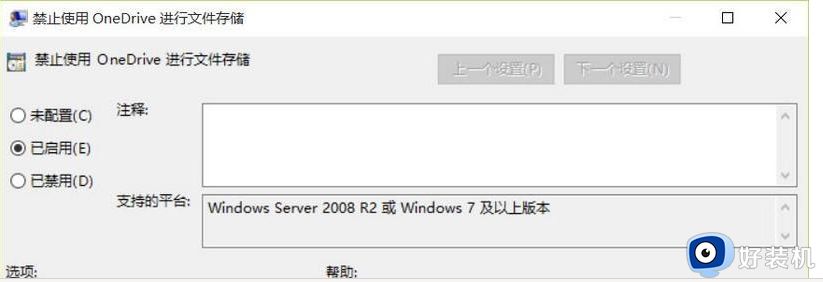
1. 按下Windows+ R — 输入 RegEdit 打开注册表编辑器
2. 导航到如下路径
HKEY_CLASSES_ROOTCLSID{018D5C66-4533-4307-9B53-224DE2ED1FE6}
3. 将 System.IsPinnedToNameSpaceTree 的值改为 0 即可
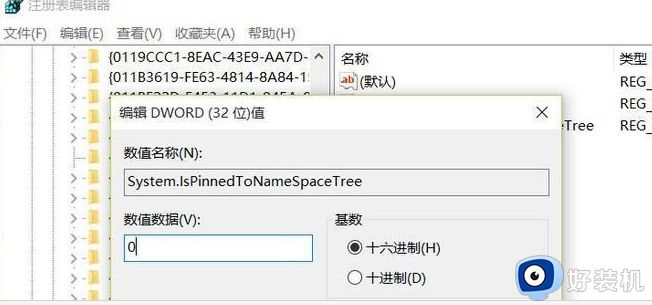
由于微软没提供卸载方法,我们只好手动来做了。
1. 以管理员方式打开命令提示符,先输入如下命令结束 OneDrive 进程
taskkill /f /im OneDrive.exe
2. 32位Windows 10 (x86) 使用如下命令卸载 OneDrive 应用
%SystemRoot%System32OneDriveSetup.exe /uninstall
3. 64位Windows 10 (x64) 使用如下命令卸载 OneDrive 应用
%SystemRoot%SysWOW64OneDriveSetup.exe /uninstall
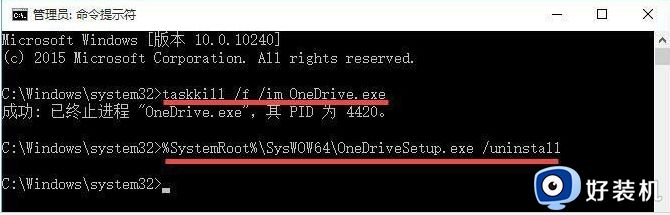
执行卸载命令后,OneDrive 应用程序就算是完全删除了。但还是会遗留下一些残余数据,例如 OneDrive 文件夹啥的。此时,我们可以使用如下命令来进行清理:
rd "%UserProfile%OneDrive" /Q /S
rd "%LocalAppData%MicrosoftOneDrive" /Q /S
rd "%ProgramData%Microsoft OneDrive" /Q /S
rd "C:OneDriveTemp" /Q /S
注意:清理如上文件夹时,请先确保里面不再有需要使用的数据文件。
OneDrive默认会添加到 Windows 10 文件夹的导航窗格中,既然我们已经将其卸载,则可以将其注册表项也删除掉:
REG Delete "HKEY_CLASSES_ROOTCLSID{018D5C66-4533-4307-9B53-224DE2ED1FE6}" /f
REG Delete "HKEY_CLASSES_ROOTWow6432NodeCLSID{018D5C66-4533-4307-9B53-224DE2ED1FE6}" /f
以上简单的方法教大家删除Win10系统OneDrive,设置步骤简单,希望可以帮助到大家。
如何删除Win10中的OneDrive 彻底删除Win10系统OneDrive方法介绍相关教程
- win10 onedrive怎么卸载干净 win10如何彻底卸载onedrive
- win10怎么彻底删除微信记录 win10删除微信记录的方法
- hao123怎么彻底删除win10 win10如何删除hao123主页
- win10垃圾软件怎么彻底删除 win10上的垃圾软件如何彻底删除
- win10删除thumbs.db文件怎么操作 彻底删除win10thumbs.db文件的方法
- Win10怎么彻底删除windows凭据 Win10删除Windows凭据的方法
- win10驱动精灵怎样彻底删除 win10删除驱动精灵的两种方法
- win10彻底删掉2345主页方法 win10如何彻底删除2345主页
- win10怎么删除顽固文件 win10彻底删除顽固文件的步骤
- win10删除文件没有反应的解决方法 win10删除文件没有反应怎么解决
- win10拼音打字没有预选框怎么办 win10微软拼音打字没有选字框修复方法
- win10你的电脑不能投影到其他屏幕怎么回事 win10电脑提示你的电脑不能投影到其他屏幕如何处理
- win10任务栏没反应怎么办 win10任务栏无响应如何修复
- win10频繁断网重启才能连上怎么回事?win10老是断网需重启如何解决
- win10批量卸载字体的步骤 win10如何批量卸载字体
- win10配置在哪里看 win10配置怎么看
win10教程推荐
- 1 win10亮度调节失效怎么办 win10亮度调节没有反应处理方法
- 2 win10屏幕分辨率被锁定了怎么解除 win10电脑屏幕分辨率被锁定解决方法
- 3 win10怎么看电脑配置和型号 电脑windows10在哪里看配置
- 4 win10内存16g可用8g怎么办 win10内存16g显示只有8g可用完美解决方法
- 5 win10的ipv4怎么设置地址 win10如何设置ipv4地址
- 6 苹果电脑双系统win10启动不了怎么办 苹果双系统进不去win10系统处理方法
- 7 win10更换系统盘如何设置 win10电脑怎么更换系统盘
- 8 win10输入法没了语言栏也消失了怎么回事 win10输入法语言栏不见了如何解决
- 9 win10资源管理器卡死无响应怎么办 win10资源管理器未响应死机处理方法
- 10 win10没有自带游戏怎么办 win10系统自带游戏隐藏了的解决办法
